更新时间:2022-08-13 21:11:37
备份策略模板新建完成后,您必须将其应用到备份任务尚才可以生效。如果应用了某备份策略模板的任务不再需要此模板,您也可以选择移除。
注意事项
- 一个备份任务支持添加并启用多个备份策略模板,一个备份策略模板也可以应用到不同的备份任务中。
- 如果多个备份策略同一时间触发,只能触发其中一个,其余策略将发起失败。
操作步骤
1. 租户或操作员登录控制台。
2. 点击左侧导航栏【定时数据保护】→【数据备份】→【备份】,进入 “备份” 界面。
3. 在当前界面,选中一个或多个任务,点击【策略】→【备份策略】,系统弹出 “备份策略” 对话框。
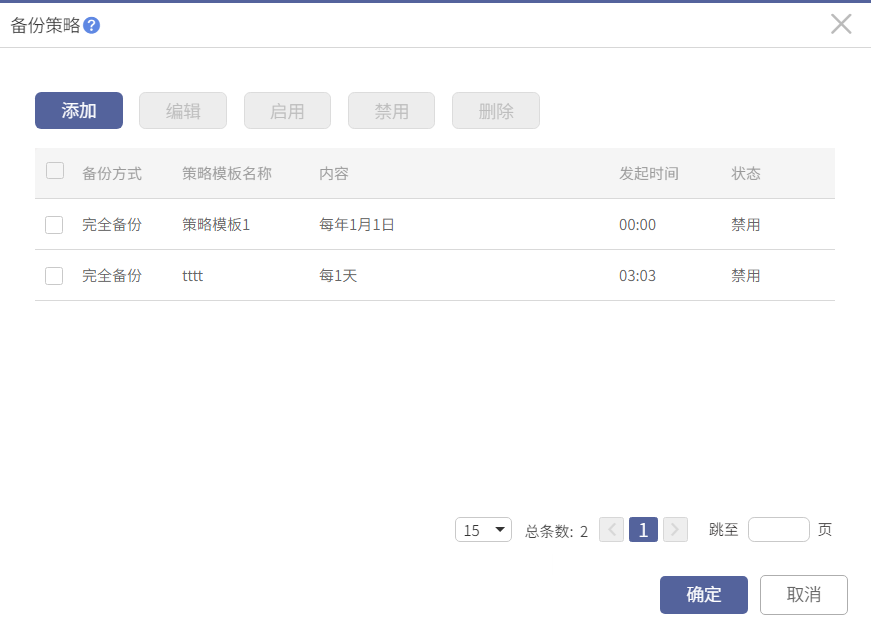
4. 在对话框中,点击【添加】按钮,系统弹出 “添加” 对话框。
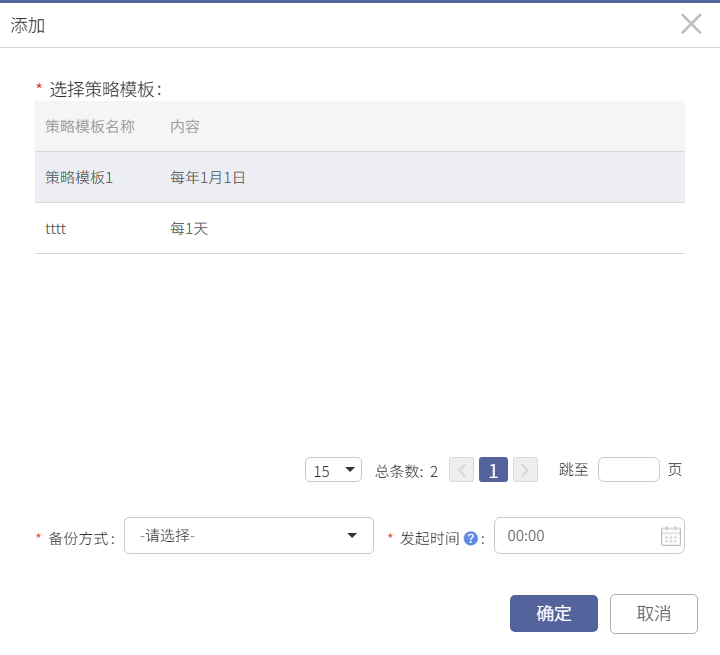
5. 在对话框中,选择一个备份策略模板并选择合适的备份方式,如完全备份或增量备份;选择该策略模板发起的时间。
注意:发起时间必须结合策略模板中重复发起时间设置。比如,在 13:01 设置了策略,且该策略发起时间为 12:00,重复发起持续 2 小时,每 5 分钟发起一次,那么第一次备份不会在第二天的 12:00,而是在当天 13:05 开始。 这是因为在 13:01 之后仍存在策略的有效发起时间(12:00 开始,14:00 结束)。
6. 确认无误后,点击【确定】按钮回到 “备份策略” 对话框。
如果需要添加多个备份策略模板,请再次点击【添加】按钮。
7. 在对话框中,选择一个或多个备份策略模板,点击【启用】按钮,原来 “禁用” 状态的策略模板变为 “启用”。
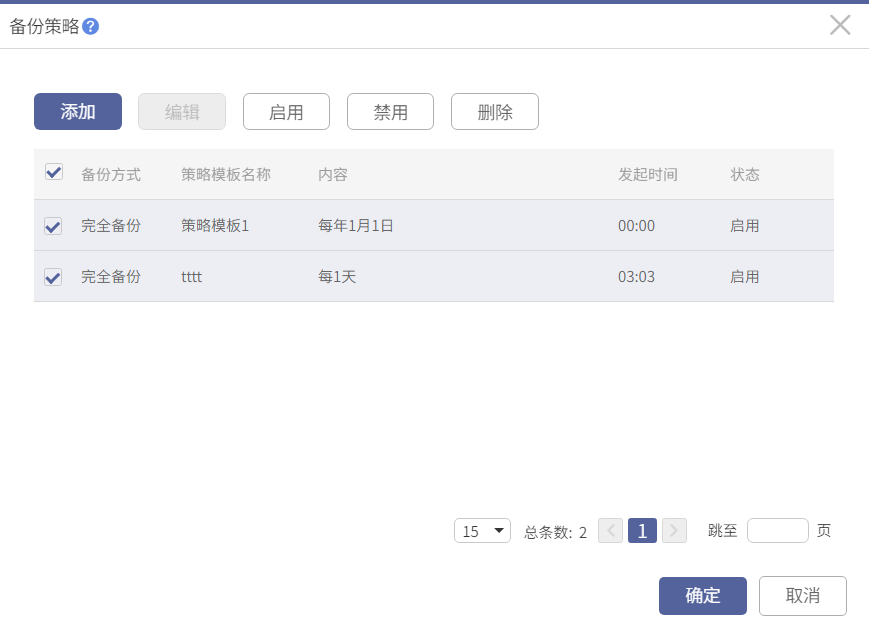
8. 如果您不希望备份策略模板再次应用于此备份任务,您可以点击【禁用】按钮。您另外可以删除列表中的备份策略模板。
备份策略模板禁用后,将即刻失效。
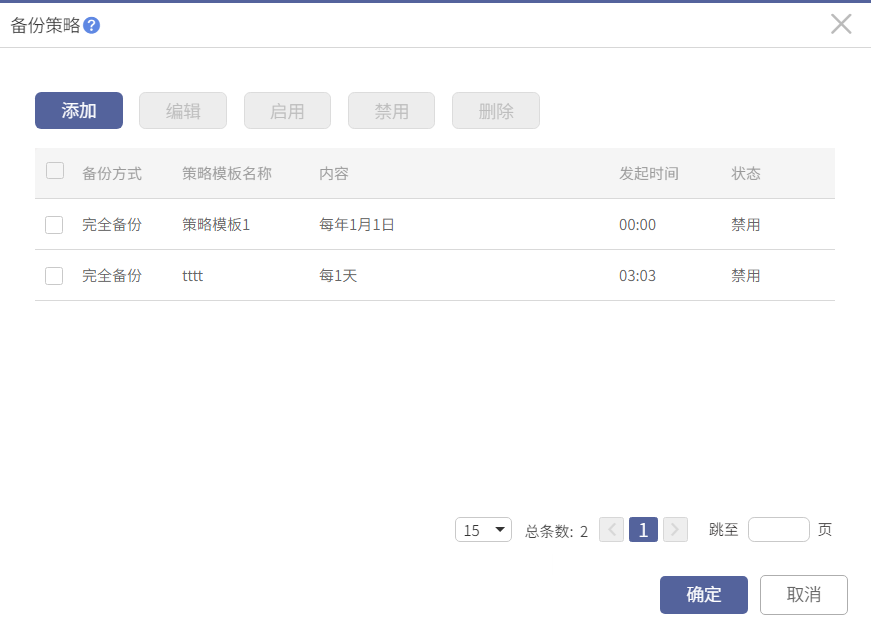
4. 在对话框中,点击【添加】按钮,系统弹出 “添加” 对话框。
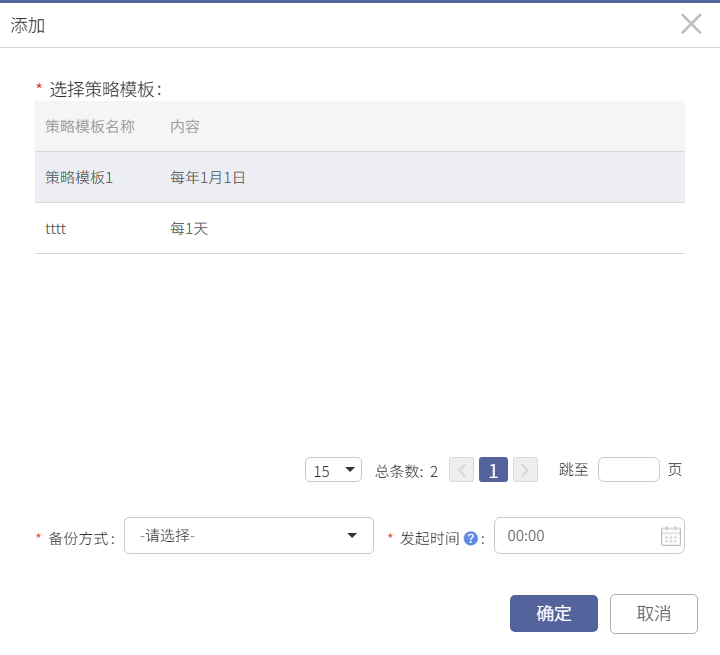
5. 在对话框中,选择一个备份策略模板并选择合适的备份方式,如完全备份或增量备份;选择该策略模板发起的时间。
注意:发起时间必须结合策略模板中重复发起时间设置。比如,在 13:01 设置了策略,且该策略发起时间为 12:00,重复发起持续 2 小时,每 5 分钟发起一次,那么第一次备份不会在第二天的 12:00,而是在当天 13:05 开始。 这是因为在 13:01 之后仍存在策略的有效发起时间(12:00 开始,14:00 结束)。
6. 确认无误后,点击【确定】按钮回到 “备份策略” 对话框。
如果需要添加多个备份策略模板,请再次点击【添加】按钮。
7. 在对话框中,选择一个或多个备份策略模板,点击【启用】按钮,原来 “禁用” 状态的策略模板变为 “启用”。
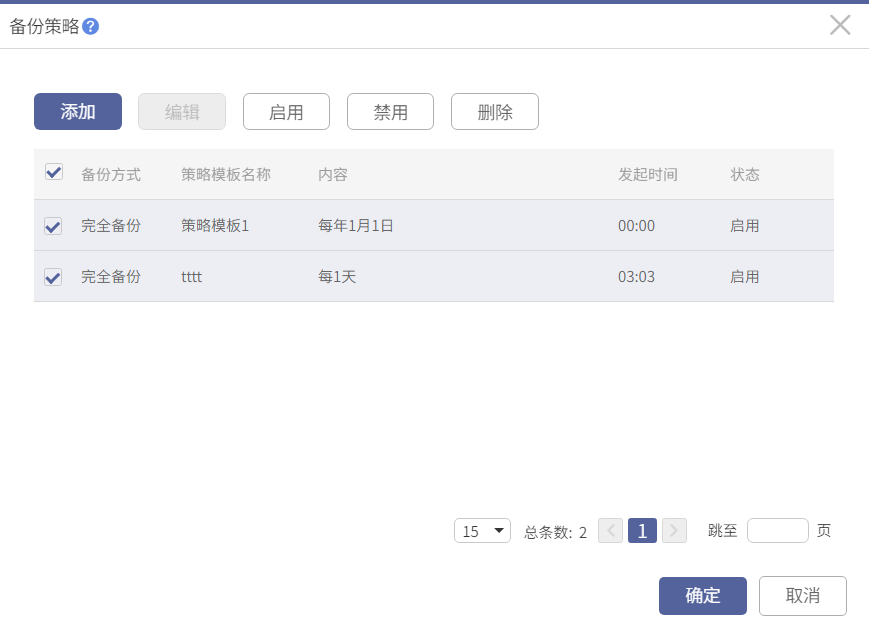
8. 如果您不希望备份策略模板再次应用于此备份任务,您可以点击【禁用】按钮。您另外可以删除列表中的备份策略模板。
备份策略模板禁用后,将即刻失效。
< 上一篇:
下一篇: >